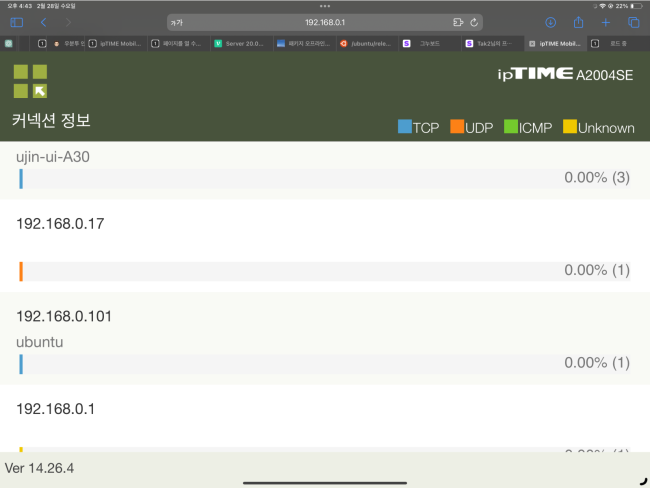우분투 dhclient가 작동하지 않아요
본문
제 선에서 간단하게 해결할 수 있을 줄 알았는데 못하겠어요.
sudo dhclient를 하니 packets transmitted, 0 received, +1 errors, 100% packet loss, time Oms메시지가 출력되고,
또
시스템 로그파일을 보니
COVER on wlan0 to 255. 255.255.255 port 67 interval 19 (X10=0xc27810 16] [UFW BLOCK] IN=eth0 OUT= MAC=01:00:5e:000:00:01:58:86:94l:c5:f2:94:08:00 SRC=192. 168.0.1 DST=224.0.0.1 LEN=32 TOS=0x00 PREC=0x00 TTL=1 ID=44187 DF PROTO=2 351] [UFW BLOCK] IN=eth0 OUT= MAC=e4:5f:01:3a:ab:55:58:86:94l:c5:f2:94:08:00 SRC=185.198.69.198 DST=192.168.0.101 LEN=44 TOS=0x00 PREC=0x00 TTL=232 ID=50758 PROTO=TCP SPT=56140 DPT=1243 HINDON=1024 ISCOVER on wlan0 to 255.255.255.255 port 67 interval 21 (xid=0xc278f91d) 339] [UFW BLOCK] IN=eth0 OUT= MAC=01:00:5e:000:00:01:58:86:94l:c5:f2:94:08:00 SRC=192. 168.0.1 DST=224.0.0.1 LEN=32 TOS=0x00 PREC=0x00 TTL=1 ID=46350 DF PROTO=2 ISCOVER on wlan0 to 255.255.255.255 port 67 interval 13 (xid=0xc278f91d) 263] [UFW BLOCK] IN=etho OUT= MAC=e4:5f:01:3a:ab:55:58:06:86:94l:c5:f2:94:08:00 SRC=78. 128. 114.66 DST=192.168.0. 101 LEN=44 TOS=0x00 PREC=0x00 TTL=245 ID=3230 PROTO=TCP SPT=53331 DPT=61250 WINDOH=1025 와 같은 말이 출력됩니다.
dhclient가 작동이 안되서 서버는 현재 오프라인 상태이고 오토 픽스, 아이피 강제 고정, 오토 리무브, 랜선 꼽았다 빼기 등을 했지만 소용이 없어 마지막으로 우분투 서버 파일을 다시 설치하기 전에 여쭈어 봅니다.
서버 내부 아이피가 192.168.0.101인데 공유기에서는 뜨고 서버에서는 안된다고 해요
이 현상을 해결하는 방법을 알려주세요... 구글에 검색해도 잘 안나오고(해외 포함) 손발이 달달 떨리네요
*서버의 이더넷 연결 포트에서는 주황불 파란불 둘 다 들어옵니다
답변 2
전지전능하신 ChatGPT님의 답변입니다.
문제 해결을 위해 몇 가지 단계를 제안드립니다. 문제는 `dhclient`가 제대로 작동하지 않아 서버가 오프라인 상태이며, DHCP에서 IP 주소를 할당받지 못하는 것으로 보입니다. 또한, 시스템 로그에서 UFW(Uncomplicated Firewall)에 의해 일부 트래픽이 차단되고 있음을 확인할 수 있습니다.
### 1. UFW(Firewall) 설정 확인
- UFW 설정이 DHCP 통신을 차단하고 있는지 확인해야 합니다. DHCP 클라이언트가 작동하려면 UDP 포트 67과 68이 통신할 수 있어야 합니다.
- UFW에서 해당 포트를 열어주는 설정을 해보세요:
```bash
sudo ufw allow 67/udp
sudo ufw allow 68/udp
```
### 2. 네트워크 인터페이스 확인
- 네트워크 인터페이스가 올바르게 설정되어 있는지 확인하세요. `ifconfig` 또는 `ip addr show` 명령어로 현재 활성화된 인터페이스를 확인할 수 있습니다.
- `wlan0`과 `eth0` 둘 다 언급되었는데, 서버에 연결된 주된 네트워크 인터페이스에 대해 `dhclient`를 실행해야 합니다. 무선 연결이 아닌 유선 연결을 사용하는 경우가 대부분이므로, `eth0`에 초점을 맞추는 것이 좋습니다.
### 3. 정적 IP 설정 시도
- DHCP를 통한 자동 IP 할당이 실패하는 경우, 서버에 정적 IP를 수동으로 설정하여 네트워크 연결을 시도해볼 수 있습니다.
- `/etc/netplan/` 디렉토리 아래에 있는 YAML 설정 파일을 수정하여 정적 IP를 설정해보세요. 수정 후에는 `sudo netplan apply`를 실행하여 변경사항을 적용합니다.
### 4. 네트워크 서비스 재시작
- 네트워크 설정 변경 후에는 네트워크 서비스를 재시작하여 변경사항을 적용해야 합니다.
```bash
sudo systemctl restart networking
```
### 5. 로그 파일 분석
- 문제가 지속되는 경우, 시스템 로그 파일(`/var/log/syslog`, `/var/log/dmesg` 등)을 자세히 살펴보아 추가적인 힌트를 찾아보세요.
### 6. 공유기 설정 확인
- 서버가 공유기에 연결되어 있고, 공유기에서 서버의 IP를 "보고" 있다면, 공유기 설정에서 DHCP 서버 설정을 확인하세요. 공유기의 DHCP 서버가 활성화되어 있고, IP 주소 풀이 올바르게 설정되어 있는지 확인해야 합니다.
이 단계들을 시도해보시고 문제가 해결되지 않는 경우, 추가적인 네트워크 구성 정보나 최근에 변경된 설정이 있는지 검토해보시기 바랍니다. 때때로, 네트워크 문제는 예상치 못한 설정 변경이나 하드웨어 문제에서 비롯될 수 있습니다.
*참고로 뤼튼을 통해 chatgpt3.5, 4 16k, 뤼튼 서치를 해서 전부 시도해봤지만 전부 실패했습니다..